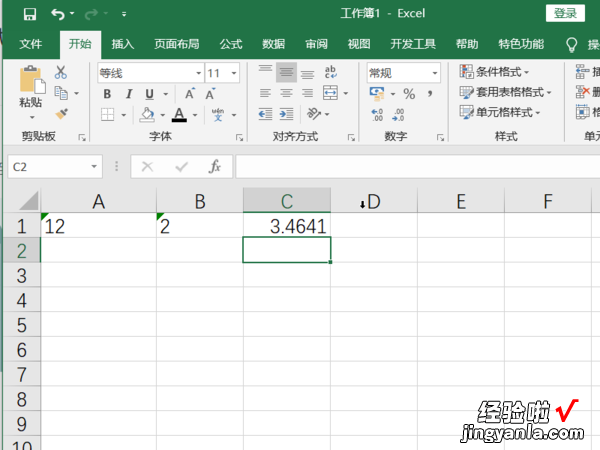excel如何对数值开n次方 如何利用excel求n次方
经验直达:
- 如何利用excel求n次方
- excel如何对数值开n次方
- EXCEL中怎么开n次方
一、如何利用excel求n次方

在实际工作过程中,经常会遇到求一个数的n次方的情况,那么如何利用excel进行计算呢?现在就把操作步骤和截图分享出来,供大家参考使用 。
首先启动excel2010,运行该应用程序,在单元格a1中输入一个数据 。
接着选择单元格b1,输入公式=a1^2,然后按回车键 。
在输入“^”时,一定要切换到英文输入法状态,并按住键盘的shift ^组合键同时按下 。
如果要求一个数的n次方根,我们可以这样输入=a1^1/3,按回车键 。
当然也可以在指数位置上使用小数形式,比方输入=a1^0.5,按回车键 。
如果是求平方根 , 也可以使用公式,输入=sqrt(a1),按回车键
二、excel如何对数值开n次方
在EXCEL中 , 对数进行开N次方可以使用函数“POWER”来实现,具体操作方法参考下方步骤 。
1、本次演示使用的软件为Excel电子表格 , 软件版本为Microsoft office家庭和学生版2016.
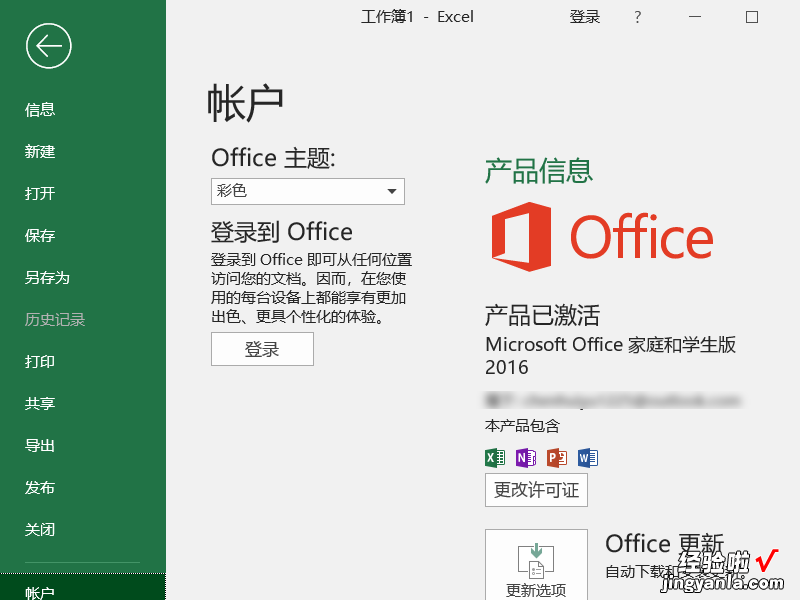
2、首先打开Excel电子表格并在表格中输入两个数字,用于演示在Excel中使用函数求开n次方的操作 。
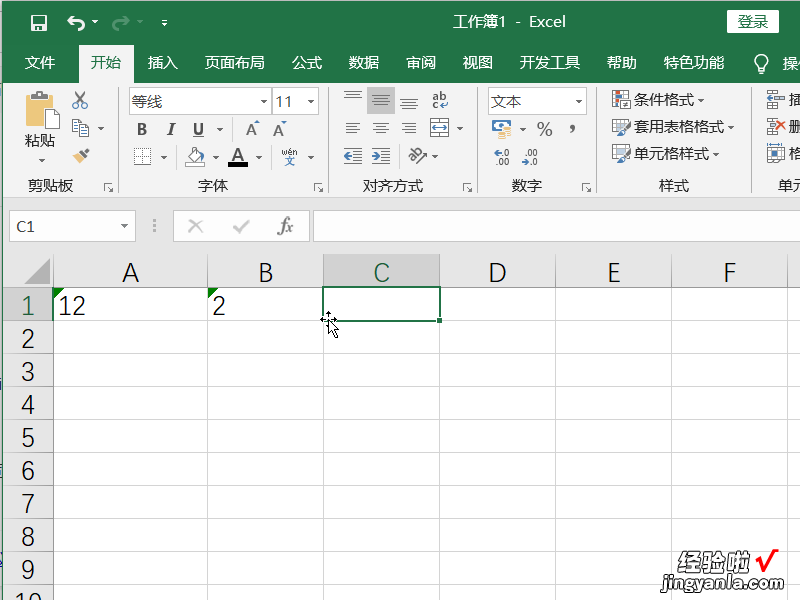
3、在c1单元格中输入函数“=POWER(A1,1/B1)”,一个数开N次方,实际就是这个数的1/N次幂,所以可以使用power函数进行求解 。
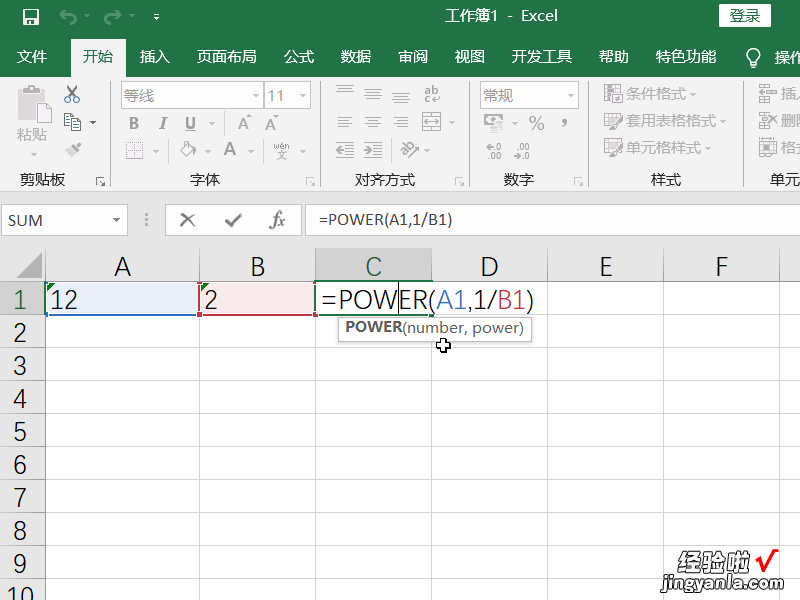
4、输入完成后点击回车 , 即可看到结果,通过验证得知所得结果是正确的,至此我们就完成了在Excel中对数值进行开n次方的操作 。
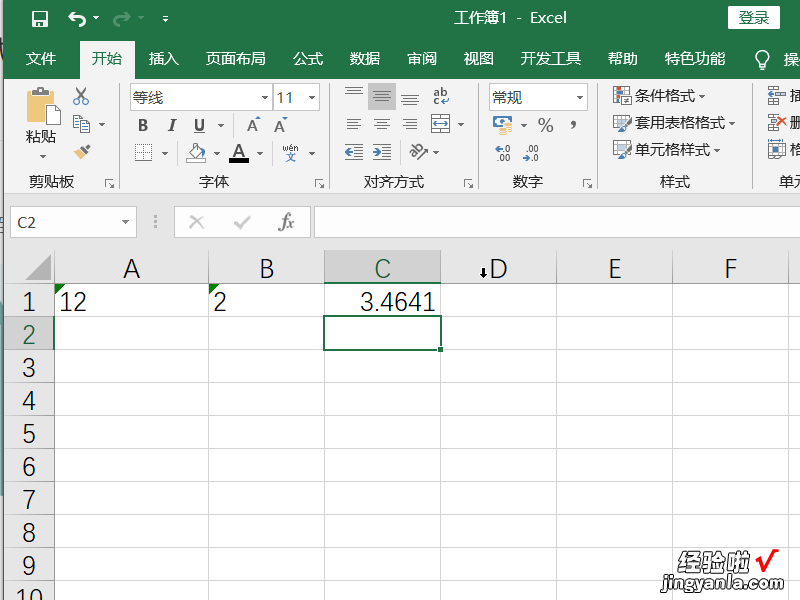
三、EXCEL中怎么开n次方
EXCEL开N次方公式可以使用POWER函数实现,开N次方即1/N次幂 。
方法步骤如下:
1、打开需要操作的EXCEL表格,在表格输入需要开方的数字 , 如在A1单元格输入12,并输入开N次方的数值 , 如B1单元格输入2,进行12开2次方根的运算 。
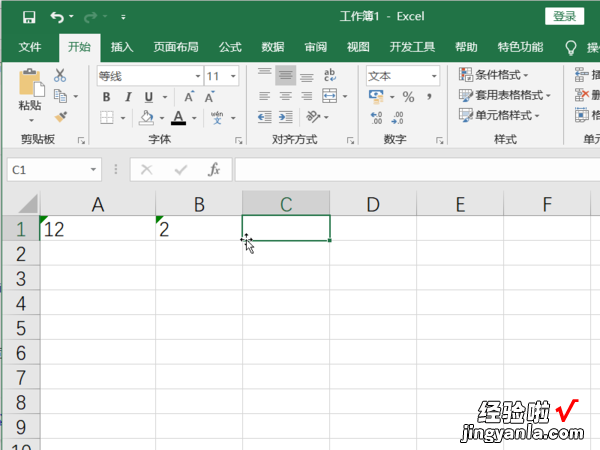
2、在任意另外空白单元格中输入函数公式“=POWER(A1,1/B1)”并回车即可 。【其中A1表示需开N次方根的数值 , B1单元格则为N次方所在单元格】 。
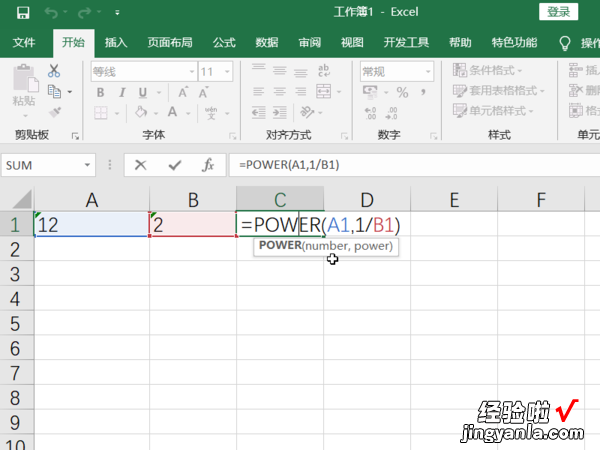
3、返回EXCEL表格,发现在EXCEL中一个数值开N次方根操作完成 。
【excel如何对数值开n次方 如何利用excel求n次方】